Utwórz broszurę w programie Publisher
Microsoft Publisher to doskonały program do tworzenia różnych publikacji drukowanych. W tym za jego pomocą można tworzyć różne broszury, formularze, wizytówki itp. Powiemy Ci, jak utworzyć broszurę w programie Publisher
Pobierz aplikację.
Uruchom program.
Jak zrobić broszurę w programie Publisher
Okno wprowadzające to poniższe zdjęcie.
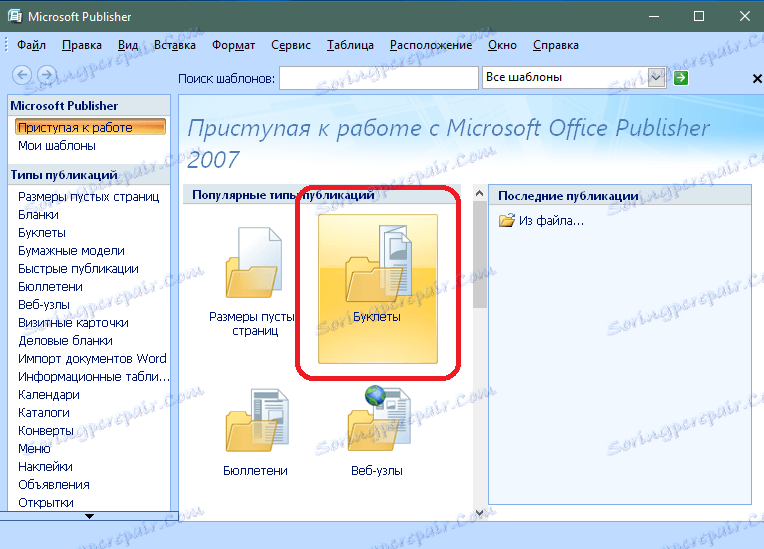
Aby stworzyć broszurę reklamową, oczywiste jest, że musisz wybrać kategorię "Broszury" jako typ publikacji.
Na następnym ekranie programu zostaniesz poproszony o wybranie odpowiedniego szablonu dla swojej broszury.
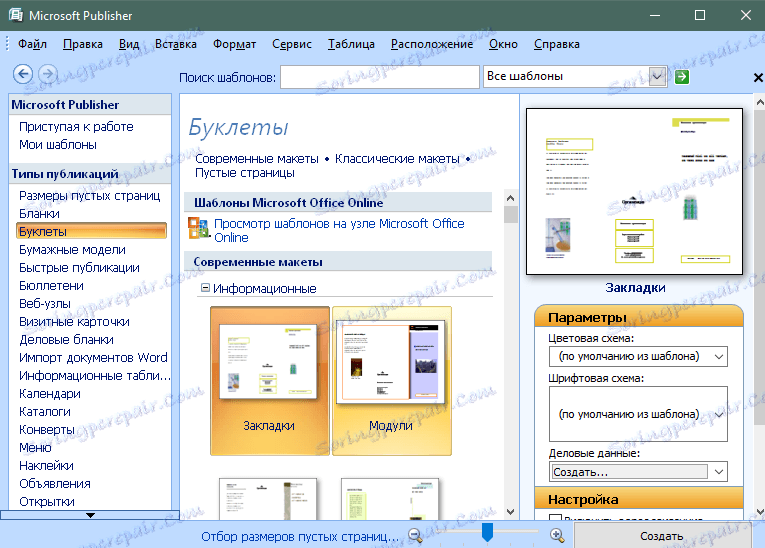
Wybierz odpowiedni szablon i kliknij przycisk "Utwórz".
Szablon broszury jest już wypełniony informacjami. Więc musisz go zastąpić swoim materiałem. W górnej części obszaru roboczego znajdują się linie prowadzące, które oznaczają oddzielenie broszury na 3 kolumny.
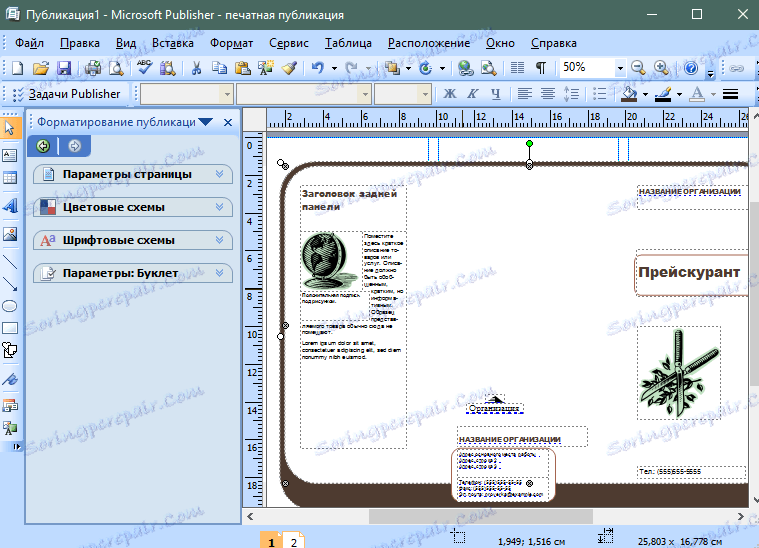
Aby dodać napis do broszury, wybierz pozycję menu Wstaw> Podpis.
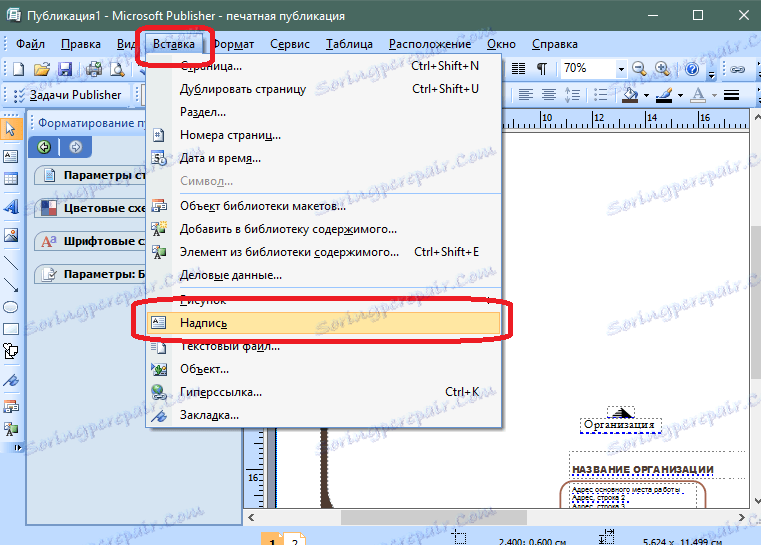
Określ położenie na arkuszu, w którym chcesz wstawić napis. Napisz wymagany tekst. Tekst jest sformatowany w taki sam sposób, jak w Word (za pośrednictwem menu u góry).
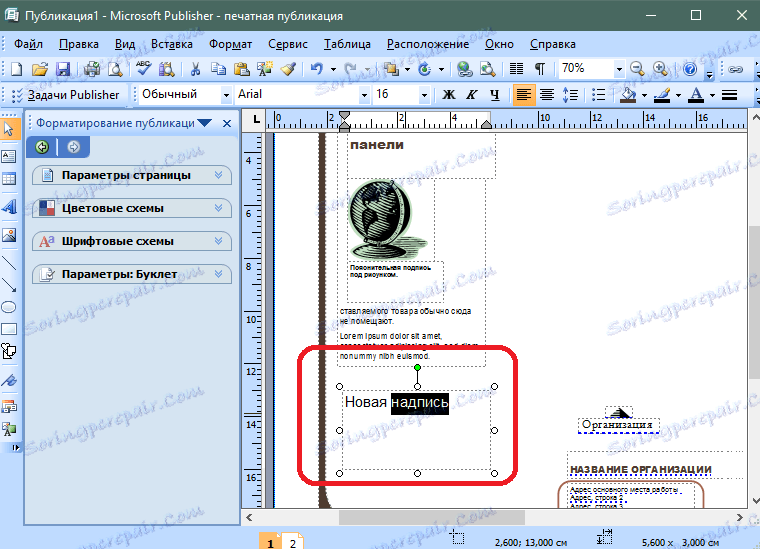
Obraz zostanie wstawiony do obrazu, ale musisz wybrać pozycję menu Wstaw> Obraz> Z pliku i wybrać zdjęcie na komputerze.
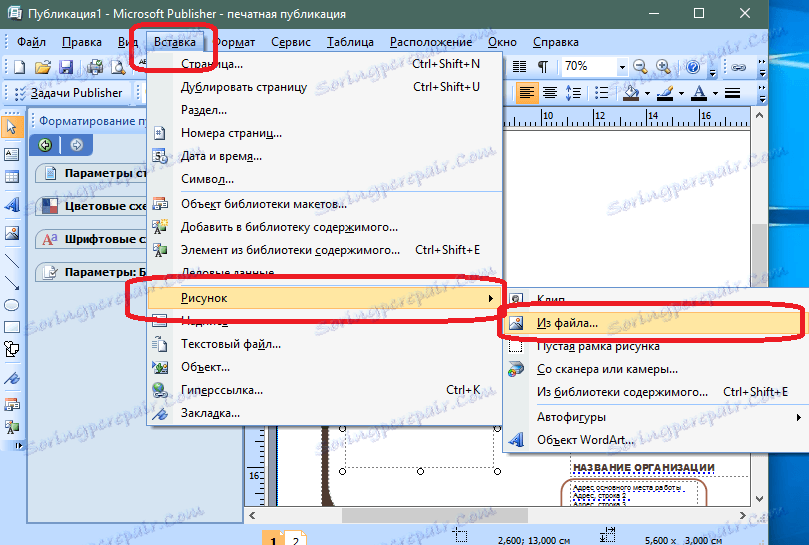
Obraz można dostosować po wstawieniu, zmieniając jego rozmiar i ustawienia kolorów.
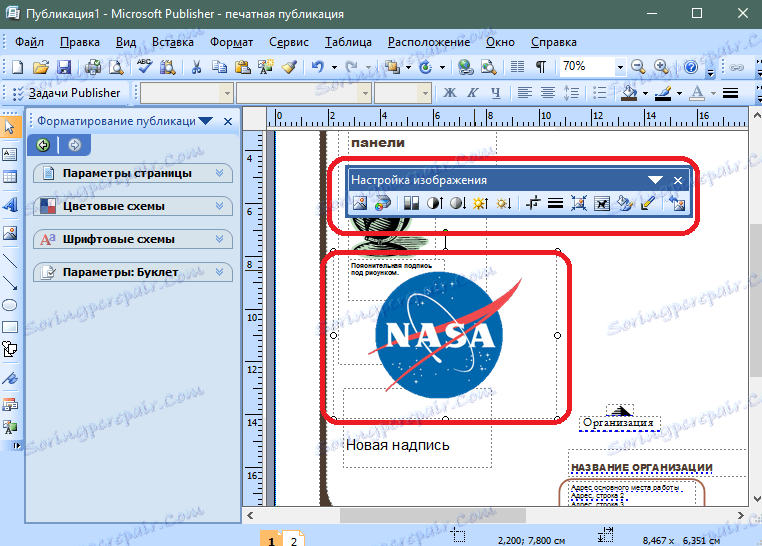
Wydawca pozwala zmienić kolor tła broszury. Aby to zrobić, wybierz pozycję menu Format> Tło.
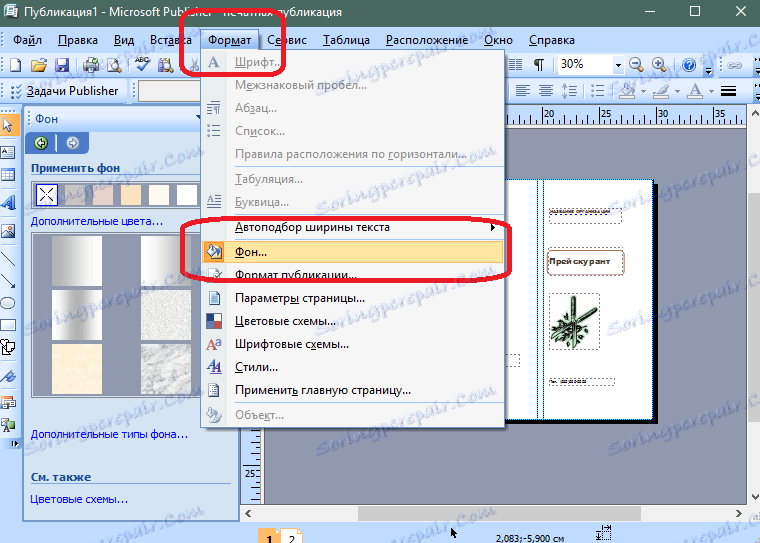
W lewym oknie programu otworzy się formularz wyboru tła. Jeśli chcesz wstawić własne zdjęcie jako tło, wybierz element "Dodatkowe typy tła". Kliknij kartę "Rysunek" i wybierz żądany obraz. Potwierdź swój wybór.
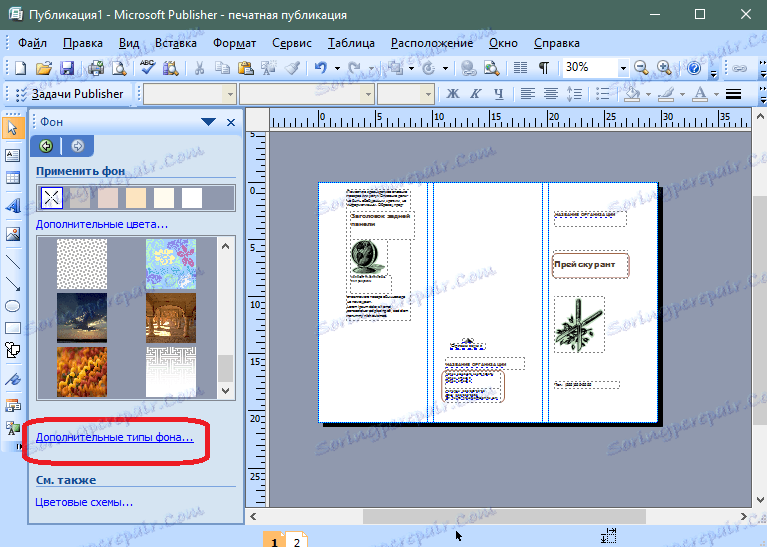
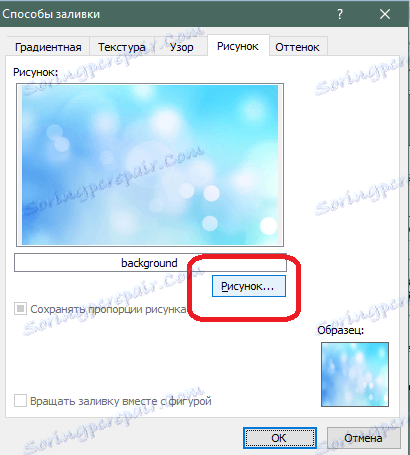
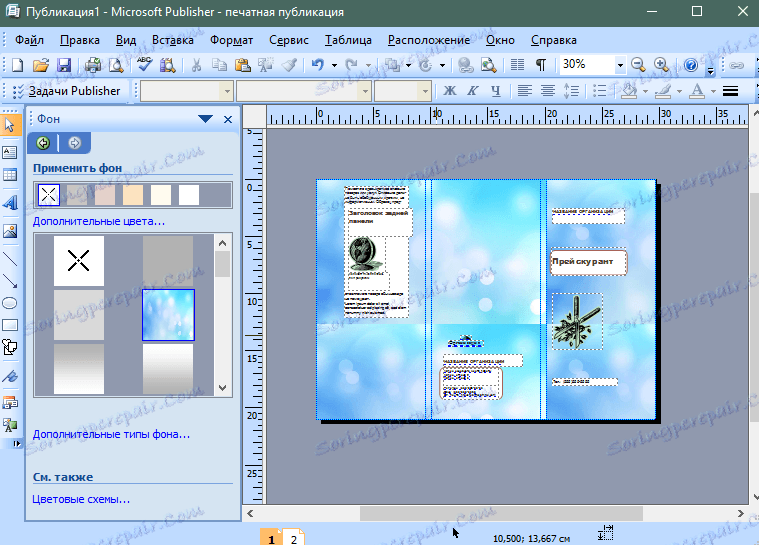
Po utworzeniu broszury należy ją wydrukować. Przejdź do następującej ścieżki: Plik> Drukuj.
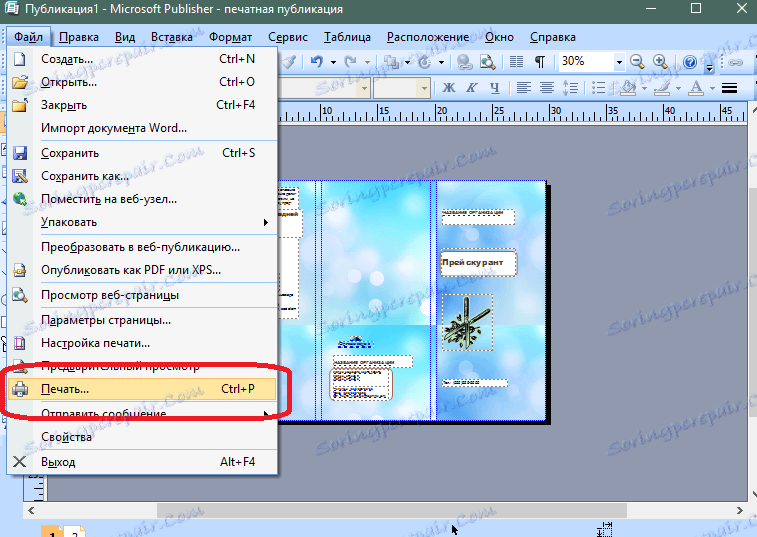
W wyświetlonym oknie określ wymagane ustawienia i kliknij przycisk "Drukuj".
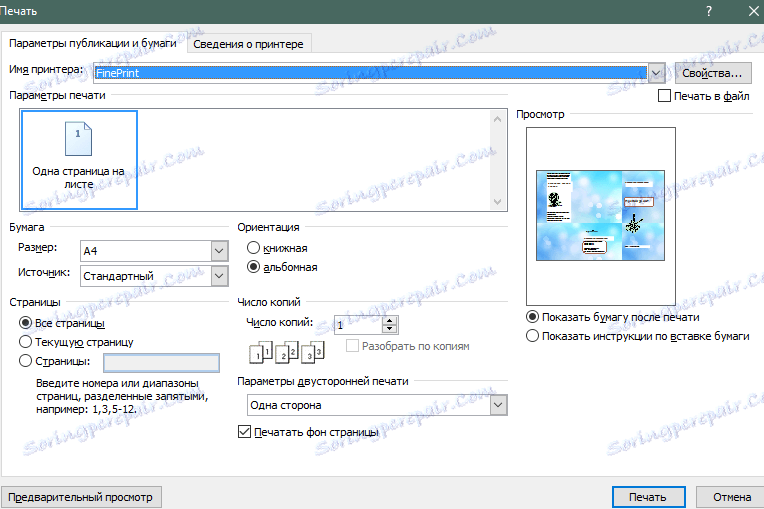
Broszura jest gotowa.
Czytaj także: Inne programy do tworzenia broszur
Teraz wiesz, jak utworzyć broszurę w programie Microsoft Publisher. Broszury reklamowe pomogą promować firmę i uprościć przekazywanie informacji o niej klientowi.